Como redefinir um Chromecast

- 1268
- 217
- Randal Kuhlman
Quando você deseja transmitir seu filme, programa de TV, música ou qualquer outro conteúdo favorito, você pode conectar seu dispositivo à sua TV via cabo USB ou apenas usar um Google Chromecast.
Há tantas coisas que você pode fazer com o seu Chromecast, mas às vezes até o melhor dispositivo pode atingir um problema irreparável. Você pode encontrar alguns problemas ou apenas para de funcionar, deixando você sem qualquer conteúdo de streaming.
Índice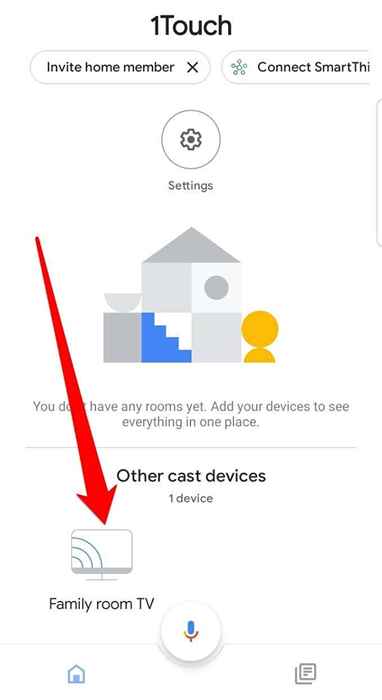
- Em seguida, toque no ícone de engrenagem no topo para abrir Configurações.
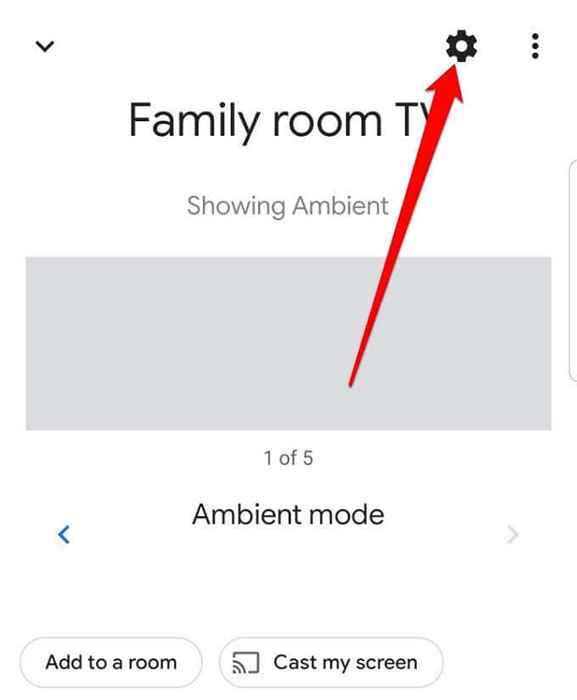
- Se você estiver usando um dispositivo Android, toque no três pontos no lado superior direito da tela para abrir o cardápio. Para dispositivos iOS, toque Remover dispositivo.
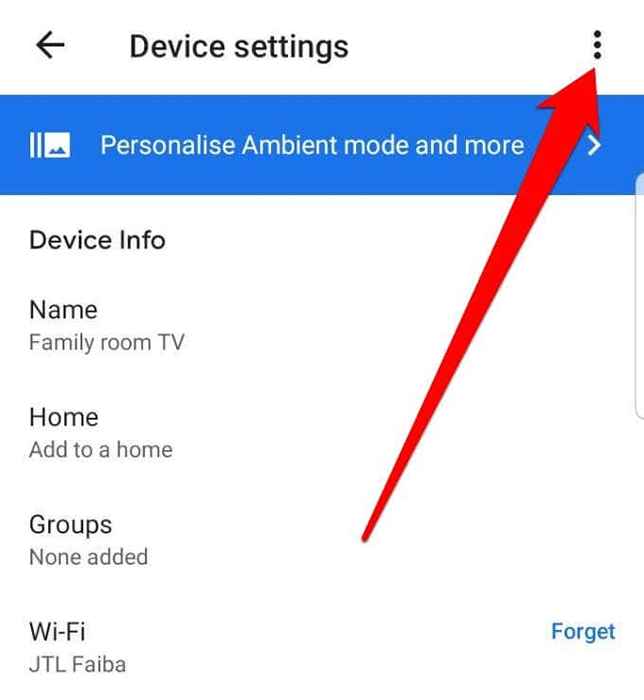
- Em seguida, toque Restauração de fábrica.
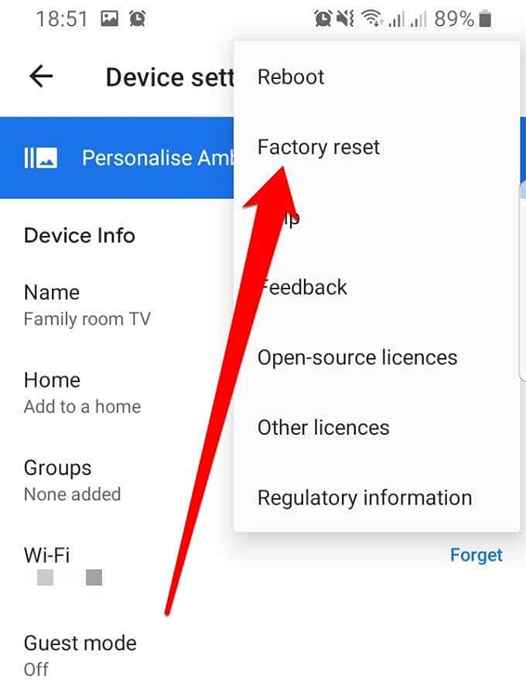
- Na próxima tela, você verá um aviso que diz: Isso restaurará [nome do dispositivo] Chromecast para as configurações de fábrica e removerá de sua casa. Você não poderá mais acessar o dispositivo através do aplicativo e ele não estará mais associado à sua conta.
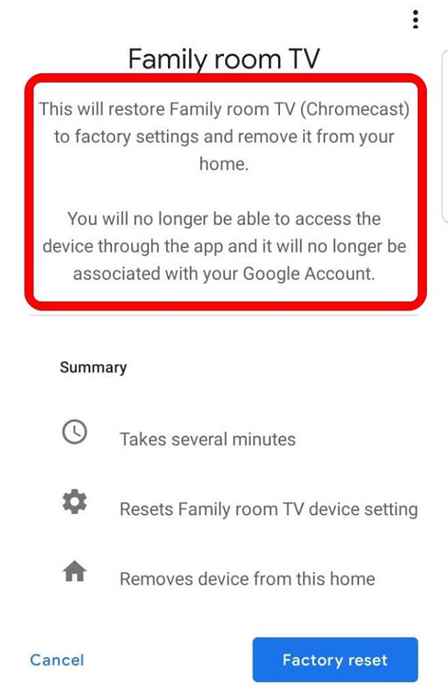
- Tocar Restauração de fábrica No lado inferior direito da tela para confirmar a ação, e o Chromecast será redefinido para suas configurações padrão de fábrica. Isso também removerá o Chromecast de sua casa.
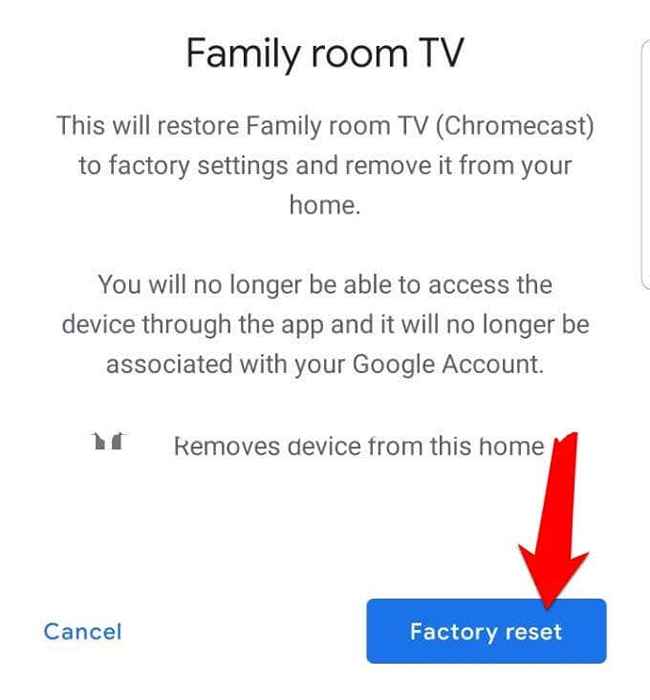
Observação: Se você tiver um Chromecast de primeira geração que usa um computador para definir suas configurações, use essas etapas para redefinir o dispositivo.
- Abra o Chromecast App que você costumava quando você configurou o dispositivo no computador.
- Selecione os Dispositivo Chromecast você quer redefinir.
- Em seguida, selecione Configurações> Redefinição de fábrica e o dispositivo retornará ao seu estado original (como novo).
Como redefinir a fábrica Chromecast diretamente no dispositivo
Se você deseja uma maneira mais rápida de redefinir um Chromecast, você pode fazê -lo diretamente no dispositivo usando o botão Redefinir.
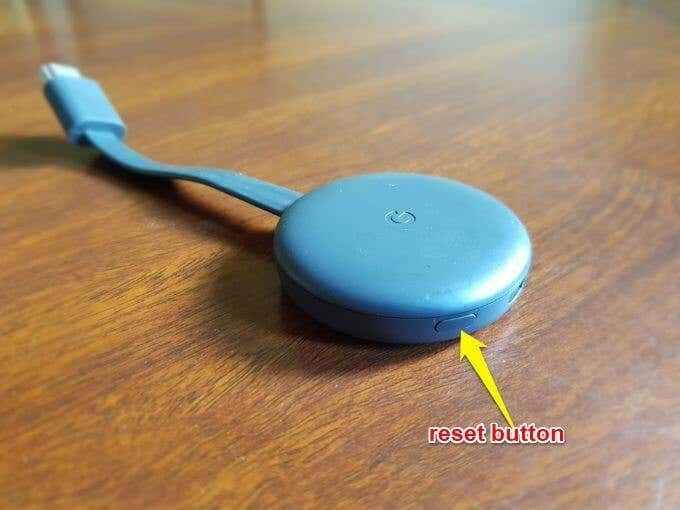
Conecte seu Chromecast à sua TV e pressione o botão Redefinir na lateral do dispositivo por pelo menos 20 segundos. A luz do LED piscará âmbar e depois branco e sua TV ficará em branco. Libere o botão Redefinir e permitir que a sequência de reinicialização seja concluída.
Chromecast não está funcionando? Experimente essas correções
Existem várias razões pelas quais seu Chromecast pode estar com defeito e não transmitir conteúdo corretamente. Algumas dessas razões incluem energia insuficiente, atualizações de firmware ausentes, transmissão de roteador com frequência incompatível ou o dispositivo pode não ser capaz de detectar sua conexão WiFi.
Antes de enviar -lhe o Chromecast de volta para uma substituição, tente estas etapas de solução de problemas:

- Desconecte seu Chromecast e conecte -o depois de alguns minutos. Isso reiniciará o dispositivo e resolverá qualquer falha.
- Reinicie o seu roteador e tente conectar seu Chromecast novamente para ver se o problema decorre da rede wifi. Verifique sua rede para qualquer congestionamento, pois isso pode causar baixa qualidade do sinal e seu Chromecast não funcionará como deveria.
- Verifique a frequência do seu roteador e garanta que ele transmita a mesma frequência que o seu Chromecast (2.4GHz). Caso contrário, reinicie o roteador para a frequência correta.
- Se o seu Chromecast veio com um extensor, insira -o na porta HDMI da sua TV e conecte o Chromecast.
- Verifique se as atualizações de firmware estão disponíveis para o seu Chromecast, roteador ou TV inteligente, pois essas atualizações afetam sua capacidade de lançar ou transmitir mídia. Se você estiver usando o navegador Chrome para lançar seu computador, verifique se há uma versão mais recente do Chrome e atualize para evitar problemas de elenco.
- Se você estiver experimentando reinicializações aleatórias ou gaguejando de energia enquanto estiver usando seu Chromecast, desconecte -a da sua TV e conecte -a a uma tomada.
- Se tudo mais falhar, entre em contato com o suporte do Google, tente uma das nossas melhores alternativas de Chromecast ou outros métodos de conectar seus dispositivos sem fio.
Redefina seu Chromecast
Esperamos que este guia tenha ajudado você a redefinir seu dispositivo Chromecast. Se você pretende usar o dispositivo novamente, poderá refazer o processo de configuração do Chromecast do zero. Compartilhe conosco todos os desafios que você pode ter durante o processo de redefinição, deixando um comentário abaixo.
- « Como construir um blog Wix que é tão bom quanto o WordPress
- Como mover aplicativos para o cartão SD no Android »

